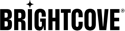頁面內體驗用戶端 API 範例
簡介
頁內體驗客戶端API提供了類似於Brightcove Player API的JavaScript庫。該API簡化了頁面上的頁面內體驗的交互和控制。
此基本示例向您展示如何:
- 獲取對體驗的引用,然後獲取具有方法的clientApi對象。
- 調用API方法為各種事件設置偵聽器,並獲取有關當前加載到播放器中的視頻的信息。
- 將信息注入添加到體驗UI的HTML元素中。
頁內體驗示例
創建樣本的步驟
- 使用播放列表創建頁內體驗(播放列表的顯示方式無關緊要)。
- 發布經驗。
- 將體驗嵌入代碼複製並粘貼到HTML頁面中。
- 添加一個
id歸因於<div>標籤,其值: custom_in_page_experience。 - 返回Studio並使用以下代碼將自定義HTML組件添加到體驗中:
<div style="padding: .5em;border: 1px #64AAB2 solid; border-radius:.5em;"> <p>Current Video: <span id="current_video" style="color:RGB(155, 37, 86);font-weight:bold;"></span></p> <p>Video Paused: <span id="video_paused" style="color:RGB(155, 37, 86);font-weight:bold;"></span></p> </div> <script> var BCLS = ( function (window, document) { var experience, experienceApi, video, current_video = document.getElementById('current_video'), video_paused = document.getElementById('video_paused'); // code may execute before the experience has fully loaded // to ensure you get a reference to the experience, // try it, and if it fails keep waiting a second and try again function getExperience () { var t; experience = window.top.bcov.gal.getEmbed('YOUR_ExperienceID_Here'); if (experience) { experienceApi = experience.clientApi; // get initial video experienceApi.once('videoLoaded', function() { video = experienceApi.getCurrentVideo(); current_video.textContent = video.name; }); // event listeners experienceApi.on('videoChanged', function() { video = experienceApi.getCurrentVideo(); current_video.textContent = video.name; }); experienceApi.on('videoStarted', function() { video_paused.textContent = 'false'; }); experienceApi.on('videoPaused', function() { video_paused.textContent = 'true'; }); } else { t = window.setTimeout(getExperience, 1000); } } getExperience(); })(window, document); </script> - 將組件設置為顯示“播放前”,“播放中”和“播放後”。
- 保存您的更改並重新發布體驗。
- 瀏覽頁面,您應該會看到帶有“當前視頻”和“播放器暫停”消息的框。請注意,由於發布是異步的,因此您可能需要等待一分鐘,清除瀏覽器緩存,然後刷新頁面以查看更改。